Este tutorial do Photoshop com texto de metal líquido é baseado principalmente nas configurações de estilo de camada e em uma combinação de muitas curvas. Quando combinados, eles dão uma aparência rica, profunda e brilhante/chanfrada ao texto.
Vamos começar, crie uma nova tela, usamos o tamanho 600*500 e a preenchemos com uma cor azul acinzentada bem escura: #2d3134. Também fizemos um pequeno ponto no meio, para destacar o efeito futuro.

Usando a fonte Arial Rounded MT Bold, digite sua palavra.

Como vamos criar um efeito de metal “líquido”, queremos que as letras grudem organicamente umas nas outras e criem a ilusão de material líquido preenchendo-as, portanto, para esse propósito, parecemos definir o rastreamento dos caracteres selecionados para - 40. Se você estiver usando uma fonte muito grande ou simplesmente outra fonte onde os caracteres são colocados mais distantes, você precisará definir essa configuração para -100 ou talvez até mais. Basta olhar e ver qual parece ser a melhor opção para sua fonte.

A parte mais importante começa, vá para a paleta de estilos de camada (Camada >> Estilos de camada >> Opções de mesclagem) e comece a aplicar os seguintes valores a cada opção que você tem na coluna da esquerda…
Comece descartando a sombra. Queríamos ter uma sombra relativamente nítida, por isso definimos o tamanho para 3, porém, se desejar deixá-la mais desfocada, escolha configurações de 15 pixels ou maiores.

Para qualidade da sombra, fizemos um Contorno customizado, veja o mapeamento abaixo:
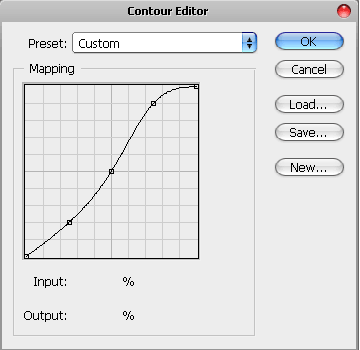
Prossiga para a Sombra Interior…

aqui usamos as configurações Ring – Double Contour para a Qualidade, caso você não tenha esses contornos no seu Photoshop, veja nosso mapeamento:

O Inner Glow também é importante, quanto mais opacidade você adicionar, mais pálido ficará o seu texto, então decidimos defini-lo para 57%, eu poderia ter reduzido para menos ainda, mas dificilmente seria visível. Tudo depende da cor inicial com a qual você está trabalhando.
Isso é diferente quando você trabalha online, porque você não precisa criar um livro de Sombras e desenhe tudo a lápis.

Use as seguintes configurações do Photoshop Contour para Inner Glow:



Belo tutorial. Eu realmente gosto da aparência das listras.
Obrigada Ângela!
Fonte incrivelmente brilhante, obrigado
Que coisa linda Lorelei, que bom ver você enviando seu conteúdo para P2L novamente, queria saber o que aconteceu com você 😉
Tome cuidado!
Dan
[…] Clique na foto ou aqui para ver o tutorial!!! 0 Comentário […]
[…] Efeito de texto de metal líquido ultra brilhante Neste tutorial você aprenderá técnicas baseadas principalmente em configurações de estilo de camada e uma combinação de muitas curvas. Quando combinados, dão uma aparência rica, profunda e brilhante ao texto. […]
[…] Ultra polido emulsão Metal fraudulentamente Efeito abrangendo este colóquio você oferece técnicas de imaginação totalmente baseadas em configurações de segurança de apoio de braço e uma assimilação de um alqueire de Curvas. juntos, grotescos, eles proporcionam um cabresto rico, baste e polido ao texto. […]
[…] Efeito de texto de metal líquido ultra brilhante Neste tutorial você aprenderá técnicas baseadas principalmente em configurações de estilo de camada e uma combinação de muitas curvas. Quando combinados, dão uma aparência rica, profunda e brilhante ao texto. […]
[…] Efeito de texto de metal líquido ultra brilhante Neste tutorial você aprenderá técnicas baseadas principalmente em configurações de estilo de camada e uma combinação de muitas curvas. Quando combinados, dão uma aparência rica, profunda e brilhante ao texto. […]
[…] Efeito de texto de metal líquido ultra brilhante Neste tutorial você aprenderá técnicas baseadas principalmente em configurações de estilo de camada e uma combinação de muitas curvas. Quando combinados, dão uma aparência rica, profunda e brilhante ao texto. […]
[…] Efeito especial de texto brilhante usando Photoshop […]
[…] Este tutorial é baseado principalmente em configurações de estilo de camada e uma combinação de muitas curvas. Quando combinados, eles dão uma aparência rica, profunda e brilhante/chanfrada ao texto. Link do tutorial […]
Obrigado por este ótimo tutorial!!
Aqui estão os meus resultados:
http://www.flickr.com/photos/hipwelljo/4845007014/
Obrigado pelo tutorial mas por que você não mostrou as configurações do SATIN?
“Satin” foi deixado de fora de propósito?
[…] Link do tutorial […]
[…] 30, 2010 em Sem categoria por Vjarski embaPub="60792d855cd8a912a97711f91a1f155c"; Fonte:https://loreleiwebdesign.com/2010/02/01/ultra-glossy-liquid-metal-text-effect/ Este tutorial é baseado principalmente em configurações de estilo de camada e uma combinação […]
Investidores anjos e investidores de capital de risco querem saber mais sobre sua startup.
http://www.ventureworthy.com
compartilhamento de arquivos, monstro, download, upload, serviço
Carregue, compartilhe e baixe arquivos de qualquer tipo. Sem pagamento, sem cadastro, conteúdo legal, listas de acesso para seu prazer.
http://downloadmonster.com
gratuito, sem registro, daemon, conteúdo legal
treinamento de combate corpo a corpo
Visite closecombattrainings.com para ver DVDs de treinamento de combate corpo a corpo, autodefesa e DVDs de Kung Fu que mostram como derrotar QUALQUER invasor.
http://www.closecombattrainings.com/
Facebook, páginas de negócios
Apenas ter uma fan page pessoal não é suficiente. Na verdade, se você tentar promover seu negócio usando suas páginas de fãs pessoais, poderá ser banido do Facebook.
Você precisa de páginas comerciais no Facebook que possam ser acessadas por qualquer pessoa ativa no Facebook.
http://chsfb.com/
páginas de fãs do Facebook, páginas de negócios do Facebook
remoção de vida selvagem, exterminador, controle de pragas
Somos treinados e temos experiência para garantir a proteção e eliminação de todos os tipos de pragas destrutivas e remoção de vida selvagem. Além disso, somos especialistas nos métodos adequados e comprovados de seleção e aplicação de produtos químicos para controle de pragas.
http://www.biotechpestmanagement.com/
percevejos, remoção de insetos
treinamento de combate corpo a corpo
Visite closecombattrainings.com para ver DVDs de treinamento de combate corpo a corpo, autodefesa e DVDs de Kung Fu que mostram como derrotar QUALQUER invasor.
http://www.closecombattrainings.com/blog
cara, 2012, Lady Gaga, show
De onde éLady Gaga? Onde será a turnê de 2012?
http://whereisladygagafrom.com/
surf, passeio, de
curso de treinamento forex on-line, sala de negociação forex ao vivo
Introdução ao novo software de negociação forex Tiger Time Lanes e à sala de negociação forex ao vivo. Os novos benefícios são destacados. Curso de treinamento em negociação forex on-line ao vivo e sessões de scalping com Live Professional Traders
http://www.forexmalibu.com/newtigerintro.php
software de negociação forex, treinamento em negociação forex.
ganhar dinheiro em casa, trabalhar em casa, negócios on-line em casa
Fiz uma descoberta refrescante para trabalhar em casa, pois sei que você também está prestes a ganhar dinheiro online e trabalhar em casa para negócios online em casa sem ser enganado!
http://newsecretsoftware.com
ganhar dinheiro online, oportunidade de negócio, trabalhar em casa
cursos myob Brisbane, curso myob
MYOB é uma ferramenta de contabilidade poderosa e se você quiser aprender a usar o programa, você precisa fazer um curso MYOB com treinamento profissional individual. Eles oferecem cursos regularmente em Brisbane e Townsville.
http://www.1-on-1.biz/MicrosoftOfficeTrainingCourseBrochures/MYOBCourses.asp
curso myob Brisbane, treinamento myob Brisbane
micro besta, micro besta chinesa
Besta de repetição chinesa - a versão em miniatura - AGORA À VENDA! Adicione esta obra de arte finamente feita à mão à SUA coleção!
http://www.micro-weapons.com
Besta de repetição chinesa
Fotografia de casamento em Seattle
http://artandsoulphotographyseattle.com
Melhor fotógrafo de Seattle. Fotógrafo de casamento em Seattle - pacotes de fotografia para seu casamento em Seattle, retratos de idosos, boudoir, esportes, caminhadas, esqui. Ligue ou envie um e-mail para saber os preços.
fotografia de casamento
redirecionamento de pesquisa, vírus de redirecionamento de mecanismo de pesquisa, correção de redirecionamento do Google, vírus de redirecionamento do Google, remoção de vírus de redirecionamento do Google
http://www.mysharedpage.com/fix-redirect-virus
Encontre a melhor maneira de corrigir o vírus de redirecionamento do Google de maneira fácil
vírus de redirecionamento de pesquisa do Google, redirecionamento de pesquisa do Google, redirecionamento do Google, correção de redirecionamento de pesquisa do Google
Google Place, anúncios de última página, anúncios Craigslist
http://www.thedominatorstrategies.com
Nossos e-books de estratégias são elaborados para ajudá-lo a fazer todas as estratégias sozinho. Estamos aqui como empresa para ajudá-lo a montar uma estratégia para o seu negócio.
Sites, sites baratos
datas, turnê do justin bieber 2011 -2012, amor, vídeo, música de natal de arthur, comprar, uma vez, fotos, turnê 2012
Veja as datas dos ingressos da Justin Bieber Tour. Agenda de shows ao vivo em 2012. Veja as letras e assista aos vídeos e fotos aqui.
http://justinbiebertour2012.com/
letras, youtube, imagens, Justin Bieber, ingressos, imagens, letra do bebê, datas da turnê, programação
motoristas taylor feitos, tacos de golfe taylor feitos
TaylorMade RocketBallz Driver – Ajuste para distâncias extremas. Projetado com tecnologia de controle de vôo para facilitar o ângulo do rosto e o ajuste do loft.
http://www.facebook.com/pages/TaylorMade-RocketBallz/177959675643893?sk=wall
TaylorMade Rocket Ballz
gestão de consultório odontológico, consultoria odontológica
gestão de consultório odontológico, consultoria odontológica, consultoria odontológica, consultor odontológico
http://www.jungleconsulting.com/
consultor odontológico
Colorado Springs, CO, Colorado
http://www.stetsonhillsdental.com/sedation–sleep–dentistry/
Dentista de Colorado Springs especializado em atendimento odontológico completo. Gary Moore é um dentista bem treinado em Colorado Springs, especializado em odontologia de sedação (sono). Sedação Odontológica Colorado Springs
Powers, odontológico, Colorado Springs Sedação (Sono) Odontologia
desbloquear wii, dvd wii
http://myhomebreware.com/?hop=olarvic73
Desbloqueie seu Wii e reproduza cópias de backup de seus jogos Wii ou assista DVDs em seu Wii sem usar um modchip. Saiba mais aqui!
modchip wii
Serviço de mitigação de radônio Avanty, correção de radônio, remoção de radônio, poluição do ar interno, mitigação de radônio, radônio na água, teste de radônio
Especializada em mitigação de radônio/mofo em Maryland. Mais de 20 anos de experiência. O radônio é um agente cancerígeno mortal que entra nas casas em todo MD. Resultados garantidos! MHIC43566
http://www.avantyconstruction.com
Mitigação de radônio, remediação de mofo, Raydon, Maryland Radon, teste de radônio, eliminação do gás radônio, eliminação do gás radônio
curso de quickbooks, treinamento de quickbooks
Usando Quickbooks em seu negócio, confira nossos cursos de Quickbooks. Oferecemos esses cursos regularmente em Brisbane e Townsville. Todos os cursos são credenciados nacionalmente e você receberá seu certificado no dia
http://www.1-on-1.biz/MicrosoftOfficeTrainingCourseBrochures/QuickbooksCourses.asp
cursos de livros rápidos
SEO barato, sites baratos, marketing móvel
Bem-vindo ao Mobile Marketing 4 Success, estamos aqui para auxiliá-lo no crescimento da sua empresa. Mobile Text Marketing é apenas uma parte do que você precisa para obter tráfego. Mostraremos como desenvolver uma solução de marketing completa... a maioria das empresas já conhece códigos QR ou Google Places, algumas também conhecem marketing de texto.
http://mobilemarketing4success.com
marketing na internet, Google Places
Como ganhar em esportes, Serviços de apostas online, Esportes online, Ganhar dinheiro, Apostas esportivas online
http://www.sportsbettingprofessor.com/?hop=shutterbee
Eu ganho muito $$$ todas as semanas apostando em esportes. Em menos tempo do que leva para tomar uma cerveja e uma fatia de pizza, você, o cara comum, pode aprender os segredos do meu sistema de apostas esportivas e impulsionar-se para ganhos impensáveis para a vida toda!
informações sobre apostas, sites de apostas, apostas esportivas, apostas esportivas
vitória, sistema híbrido, sistema de apostas
A nova opção híbrida que desenvolvi recentemente para o Ultimate é realmente uma tecnologia inovadora que consolida todas as vantagens das apostas fixas e progressivas.
http://guaranteewin.wordpress.com/2010/08/24/new-hybrid-roulette-system-a-unbelievable-weapon-to-win-online-roulette-casinos/
sistema de roleta, sistema final
Comentários do YouTube, classificações do YouTube, visualizações do YouTube
http://clickbank.utubeplays.com/?hop=shutterbee
Compre visualizações no YouTube e aumente sua popularidade no TouTube hoje mesmo.
Reproduções do YouTube, SEO do YouTube
melhor foo, melhores alimentos para dieta para perda de peso, melhores alimentos para perda de peso e ganho muscular, melhores alimentos para perda de peso e energia
Os melhores alimentos para perder peso irão ajudá-lo a ficar em forma rapidamente para o verão.
http://bestfoodsforweightlossv.com/
melhores alimentos para perder peso para homens, melhores alimentos para perder peso para mulheres, melhores alimentos para perder peso, melhores alimentos para perder peso rapidamente
fantasia de soldado de toy story, fantasia de soldado de toy story reino unido, woody, fantasia de soldado de toy story make
Não tem um da coleção Toy Story?
Encontre sua adorável Toy Story facilmente aqui.
Buzz irá encontrar você. Há Jesse e Bull Eyes esperando por você também. Claro que há Woody, um boneco Cowboy com cordão.
http://www.mytoystorycollection.com
Toy Story, fantasia de soldado de Toy Story para crianças, fantasia de soldado de Toy Story para adultos
adesão à transcrição médica
Se você deseja uma maneira rápida e fácil de obter respostas para todas as suas perguntas sobre MT, pare de perder tempo navegando em sites em busca de respostas questionáveis. O Help Desk de transcrição médica é a única comunidade on-line de MT que oferece respostas, ferramentas e suporte individual de que você precisa para ter sucesso como estudante, graduado ou MT pago. Podemos responder a quaisquer perguntas ou desafios que você esteja enfrentando neste momento. Aqui está um site que oferece um blog com uma grande quantidade de postagens educacionais sobre transcrição médica. Informações diretas ao ponto e respostas sólidas que você pode entender. Existe uma assinatura que custará menos do que você pagaria diariamente por um muffin e um café. A associação oferece ajuda para currículo, quem está contratando MTs atualmente, perguntas respondidas diariamente pelos MTs, folhas de dicas de transcrição médica por especialidade e muito mais.
http://medicaltranscriptionhelpdesk.com/
Transcritor médico
novos relógios do exército suíço, novos relógios tag heuer, novos relógios rolex, movido men, novos relógios fósseis
http://www.topdealsofthe-day.com/new-tag-heuer-watches-get-top-deal-of-the-day
Os novos relógios Tag Heuer Clássicos, Elegantes e Verdadeiros Autênticos são relógios suíços datados da década de 1860.
novos relógios ômega, novos relógios seiko, novos relógios movido, novos relógios cartier, novos relógios breitling
tonificar as pernas em uma semana, tonificar as pernas tonificar as pernas rapidamente, tonificar as pernas rapidamente para mulheres
http://beautifullegs.co
Descubra como você pode ter as Pernas mais Lindas que você sempre quis.
treino para tonificar as pernas, exercícios para tonificar as pernas, pernas bonitas
roleta, roleta online, sistema de roleta
Novo lançamento 2012 Spin4Profit Diamond, sistema automático de apostas na roleta, muito agressivo na vitória na roleta online. Fique longe se quiser jogar pelo seguro.
http://youtu.be/oiyU-SHv-t0
apostas automáticas, casino online
Tocar piano, aprenda a tocar piano
Tocar piano pode ser divertido, mas também pode ser complexo de dominar. Neste site ajudamos você a superar os momentos difíceis e seguir direto para a diversão.
http://playingpianos.org/
Tocando piano
livro esportivo na internet, apostas esportivas, apostas esportivas, apostas esportivas, apostas esportivas nos EUA, jogos esportivos on-line, livro de jogos
http://www.playingsportsbooksusa.com/
Encontramos e classificamos todas as apostas esportivas online abertas a jogadores dos EUA (por exemplo, cidadãos dos EUA ou jogadores que acessam a Internet dos EUA).
apostas esportivas, apostas on-line, apostas esportivas para jogadores dos EUA, apostas esportivas on-line, apostas esportivas dos EUA, on-line, apostas esportivas, revisão de apostas esportivas dos EUA
códigos de cupom evitamins, cupons evitamins, promoção, cupom evitamins
http://healthnutcoupons.com/evitamins-coupon-codes/
Procurando um código de cupom Evitamins? Temos os melhores códigos de cupom para Evitamins disponíveis na web. Pare e confira hoje!
cupom evitamins, códigos promocionais evitamins, desconto
tratamento para apnéia do sono, como parar de roncar, parar de roncar
Fornecendo soluções naturais para ajudar no ronco e no tratamento da apnéia do sono. Você encontrará remédios para o ronco que podem ajudar você e seu parceiro a ter uma noite de sono melhor. Existem muitos métodos para parar de roncar, que são formas naturais e também holísticas de parar de roncar. Além disso, você aprenderá tratamentos para apnéia do sono que não envolvem procedimentos cirúrgicos. Para saber mais sobre as diversas maneiras pelas quais podemos ajudar com o ronco e a apnéia do sono, visite nosso site.
http://www.helpwithsnoring.org
ajuda com ronco, remédios para ronco
notícias de música, comprar música
http://www.mysharedpage.com/music-bonanza-get-the-latest-releases-here
One Stop para comprar todas as melhores músicas a preços incríveis.
iTunes, comprar música
notícias espirituais diárias, notícias de iluminação, notícias huna, notícias da nova era, notícias de conspiração, notícias hopi
http://www.dailyspiritualnews.com
notícias espirituais diárias, notícias inspiradoras, notícias de iluminação, notícias da nova era, notícias huna, notícias hopi, notícias alternativas, notícias de ascensão, notícias de super-heróis, notícias de OVNIs, notícias de conspiração, notícias mágicas
notícias de OVNIs, notícias mágicas, notícias de ascensão, notícias alternativas, notícias inspiradoras, notícias de super-heróis
Tocar piano, Tocar piano
http://playingpianos.org/
Tocar piano pode ser divertido, mas também pode ser complexo de dominar. Neste site ajudamos você a superar os momentos difíceis e seguir direto para a diversão.
aprender a tocar piano
comparar compras, comparar compras, compras on-line baratas
Shopper Compare, bilhões de produtos, uma pesquisa. Ajudando os consumidores a encontrar as melhores avaliações e os preços mais baixos on-line para tudo, desde computadores e eletrônicos, roupas e vestuário, hotéis, passagens aéreas e muito mais.
http://shoppercompare.com
comprador compare, compare produtos on-line
Jogadores de pôquer dos EUA, Blog de pôquer dos EUA
http://www.usplayerpokerblog.com
Blog e notícias dos jogadores de pôquer dos EUA. Confira sempre as últimas notícias sobre o US Poker News
Blog de jogadores de pôquer dos EUA, notícias de pôquer dos EUA
Museu de Sydney, AQUA, Sydney Maritime, Museu Marítimo
Os visitantes compartilham suas ideias sobre a experiência interativa AQUA: Uma Viagem ao Mundo da Água. AQUA está em exibição no Australian National Maritime Muse…
http://www.youtube.com/watch?v=7mNdrMck9nA
História Marítima Australiana, Marítimo Australiano, Museu Marítimo Australiano, Museu Australiano
6 pack abs, como obter 6 pack abs
Tudo o que você precisa saber sobre como obter o melhor abdômen com 6 unidades
http://www.best6packabs.com
magia no peito, barriga tanquinho
Sexta-feira, Rebecca Black
Você ouviu aqui primeiro Rebecca Black lançará uma música totalmente nova em 9 de janeiro de 2012!
http://rebeccablacktour2012.com/
2012, turnê
Alpharetta, Kennesaw, Smyrna, empreiteiro de concreto de Atlanta, instalação de pátio, Roswell, empresa de concreto de Atlanta
http://UniqueConcreteGa.com
Unique Concrete Concepts é uma empreiteira de concreto de Atlanta com sede no norte da Geórgia, atendendo Atlanta, Marietta, calçadas, reparos, substituições, pátios, calçadas. Ligue para (770) 917-9010 para orçamentos gratuitos
calçada de concreto, pátio de concreto, instalação de garagem, conserto de pátio marietta, acworth, conserto de calçada marietta, woodstock
códigos promocionais hoje, cupom medifast, códigos promocionais, rastreamento, código, refeições medifast, pacotes medifast, códigos de cupom medifast
Perca peso com códigos de cupom Medifast. Clique aqui para verificar os melhores códigos de cupom para medifast
http://goarticles.com/article/How-to-Track-Down-Medifast-Coupon-Codes-and-Reduce-Your-Cost/5981491/
cupom medifast, membros medifast, rastrear medifast, medifast hoje, baixar medifast, códigos de cupom, códigos de cupom primeiro
caminhão em movimento, realocar
http://howtorelocate.blogspot.com/
Carregar um caminhão em movimento exige algum planejamento, pois os itens no caminhão se movimentarão durante a viagem. Se você não contratou transportadores, você deve começar carregando caixas e móveis pesados no caminhão. Use as tiras fornecidas para amarrar itens que possam se deslocar durante a movimentação. Espere para embalar todos os itens frágeis até o final.
como
melhores dvds de treino
Os melhores DVDs de exercícios são um ótimo programa se você gosta que suas rotinas sejam otimistas e rápidas.
http://www.dailymotion.com/video/xnicet_best-workout-dvds-review-turbo-fire-90-day-intense-cardio-conditioning-interval-training-workout-dvd_lifestyle
Sintomas de TDAH em crianças
Leia este blog e descubra os primeiros sintomas de TDAH em crianças, o que você pode fazer se seu filho apresentar esses sintomas e o tratamento correto.
http://adhdsymptomsinchildren.co
camas infantis
Camas de móveis infantis da coleção de móveis. Desfrute de uma compra sem risco connosco, oferecemos 100% de Garantia de Satisfação
http://www.furniture-collection.co.uk/furniture-by-style/childrens-furniture/childrens-beds.html
Camas de móveis infantis
advogados em albany ny, melhores advogados em albany, melhores advogados em albany ny
Um recurso para encontrar os melhores advogados na área de Albany, NY
http://toplawyersinalbanyny.com
advogados em albany, Advogados em albany
revisão de pré-bike strider, revisão de pré-bike stider, pré-bikes strider
http://www.striderprebikes.net/strider-prebike-reviews
Nosso site é sobre Strider PREbikes, entre e veja minha extensa análise das Strider PREbikes.
revisão de pré-bike strider, pré-bikes Strider
melhores dvds de trabalho
http://www.viddler.com/explore/paulhzlope/videos/29/
Os melhores dvds de treino são um programa de condicionamento físico desenvolvido para ajudá-lo a remodelar seu corpo em apenas 6 semanas.
Materno em Mexicali, pré-escolar em Mexicali
http://babybasics.com.mx/
Noções básicas para bebês: Desarrollo Infantil Integral. Pré-escolar em Mexicali.
kinder em Mexicali
código promocional medifast, revisão medifast
Medifast Diet Review – Perca peso agora com Medifast e economize muito com códigos de cupom
http://squidoo.com/medifast-review
cupom medifast, cupons medifast
melhores dvds de treino
Os melhores DVDs de treino oferecem um treino de corpo inteiro e você só precisa de 10 minutos extras por dia.
http://www.metacafe.com/w/7947732
suplementos de saúde, suplementos dietéticos, suplementos de ervas
http://naturalhealthysupplements.com/
Nós fornecemos fabricantes de produtos naturais de saúde e beleza com desconto direto para nossos clientes. Encontre seus suplementos de saúde favoritos e produtos de beleza naturais aqui.
suplementos naturais, suplementos naturais para a saúde
tutorial de fotografia digital, dicas de fotografia digital
Guia e técnicas para aprender fotografia digital e dicas para a melhor fotografia
http://digitalphotographytutorialsforbeginners.net/
Dicas de fotografia
cuidados com a pele, beleza, psoríase
http://www.worthydigest.com/home-remedies-for-psoriasis
Os remédios caseiros para psoríase podem ajudar a aliviar a condição crônica da pele. Aprenda como prevenir surtos e aliviar seus efeitos com remédios caseiros.
saúde, alergia
halteres ajustáveis
Halteres ajustáveis podem ser ajustados de 5 libras a 25 libras cada.
http://www.dailymotion.com/video/xnvzrb_xmark-fitness-pair-of-adjustable_lifestyle
saúde, clareamento dental, gosmile
http://www.whiteteethsolution.com/gosmile-whitening-system.html
Leia a análise sobre o clareamento dental GoSmile, um revolucionário sistema de clareamento de uma etapa que oferece os dentes mais brancos que você sempre desejou, sem bagunça, complicações ou desconforto.
vá sorrir, cuidado bucal
remediação de mofo
http://moldremediationsite.com
Então você está procurando soluções para remediação de mofo. Leia esta página e você entenderá se pode fazer isso sozinho ou contratar uma empresa profissional, os custos envolvidos, as implicações para a saúde e que tipo de equipamento você precisa.
custo de remediação de molde
automóvel, carro, combustível
http://ethosgasreformulator.com/increase-gas-mileage.html
Saiba como o Ethos reduz as emissões queimando o combustível de forma mais completa, o que aumenta o consumo de combustível.
melhorar o consumo de combustível, aumentar o consumo de combustível
fabricante de smoothie
http://www.dailymotion.com/video/xo5yh8_smoothie-maker-reviews-the-secret-behind-the-cuisinart-spb-600_lifestyle
Máquina de smoothie Cuisinart SPB-600 SmartPower Blender / máquina de smoothie / espremedor vem em duas cores da moda, vermelho metálico e aço inoxidável
celebridade, saúde, treino de taylor lautner
http://www.celebritiesfitness.com/taylor-lautner-workout
Descubra mais sobre a rotina de exercícios de Taylor Lautner e seu plano de dieta que o transformou de magro em seu físico super durinho e abdômen tanquinho característico.
fitness, taylor lautner
saúde, sti, std
http://www.checkforstd.com/std-symptoms-checker
Aprenda como verificar e identificar sintomas comuns de DST em homens e mulheres. Vale a pena conhecer e proteger a si mesmo e ao seu parceiro antes que seja tarde demais.
verificador de sintomas de DST, doença sexualmente transmissível
blendtec
http://www.dailymotion.com/video/xo5fru_blendtecreviews-the-secret-behind-the-blendtec-home_lifestyle
Blendtec Home é um utensílio de cozinha completo, espremedor de sumos e fabricante de smoothies.
Tapete de pilates
http://www.dailymotion.com/video/xo9a9m_pilates-mat-reviews-manduka-black-mat-pro-85-mat_sport
O tapete Pilatos MandukaMatRro oferece excelente conforto e amortecimento e fornece suporte para a coluna, joelhos, cotovelos e ossos do quadril e protege você de pisos duros e desgastantes
dieta saudável para emagrecer, dieta para emagrecer
Saiba mais sobre como perder peso com informações sobre dieta saudável.
http://healthydietforweightloss.net/
programa de dieta para perda de peso
exercício cerebral, saúde, autoajuda
http://www.brainwavesevolution.com
Quer desbloquear o poder oculto do seu cérebro? Brainwave Entrainment pode ajudar a melhorar seu sono, melhorar a comunicação e manter-se motivado para atingir seus objetivos.
autoaperfeiçoamento, arrastamento de ondas cerebrais
jogos naruto shippuuden, jogos naruto online
Clique aqui para jogar jogos de Naruto online, saber mais sobre os últimos jogos de Naruto para PC, PS3 e Xbox e outras notícias do Dattebayo…
http://narutogamesonline.co
Jogos online de Naruto, Jogos de Naruto
Tapete de pilates
http://www.dailymotion.com/video/xo9a9m_pilates-mat-reviews-manduka-black-mat-pro-85-mat_sport
O tapete Pilatos MandukaMatRro oferece excelente conforto e amortecimento e fornece suporte para a coluna, joelhos, cotovelos e ossos do quadril e protege você de pisos duros e desgastantes
gaststaetten, weingueter, weingut
Rheingau Gastronomie bietet einen Ueberblick über Gaststaetten, Weingueter und die Gastronomie im Rheingau
http://www.rheingau-gastronomie.de/
gastronomia, rheingau
tabela de inversão
Mesa de inversão A Mesa de Inversão Body Max IT6000 foi criada para alongar e descomprimir a coluna enquanto relaxa os músculos que sustentam as vértebras
http://www.dailymotion.com/video/xochxn_inversion-table-reviews-body-max-it6000_sport
synflex, artrite canina, cães
http://www.dogarthritisnomore.com/synflex-for-dogs.html
Descubra as maravilhas do Synflex – um suplemento líquido para articulações de glucosamina e condroitina para cães que é clinicamente comprovado para curar a artrite canina, dores nas articulações e degeneração da cartilagem.
glucosamina para cães, glucosamina líquida
halteres ajustáveis
Halteres ajustáveis economizam espaço e eliminam vários conjuntos de halteres.
http://www.dailymotion.com/video/xnul32_stamina-versa-bell_tech
fabricante de smoothie
http://www.dailymotion.com/video/xo5yx1_smoothie-maker-reviews-the-secret-behind-the-vita-mix-cia_tech
A máquina de smoothie Vita-Mix CIA vem em quatro cores, preto, vermelho, aço inoxidável escovado e ônix e também é uma máquina de smoothie e espremedor de frutas
Reformador de Pilates
http://www.dailymotion.com/video/xo9gh7_pilates-reformer-reviews-stamina-aeropilates-pro-xp-556_sport
Pilates Reformer Stamina AeroPilates faz parte do desenvolvimento de Joseph Pilates no início do século 20 para um sistema de exercícios para melhorar a postura, flexibilidade e força
: Monitor de frequência cardíaca polar
http://www.dailymotion.com/video/xo8ozy_polar-heart-rate-monitor-reviews-polar-ft4f_lifestyle
O monitor de frequência cardíaca Polar é ótimo para quem deseja monitorar o progresso de seu treinamento com base na frequência cardíaca.
escolas, faculdade, educação
http://ezinearticles.com/?Your-New-Degree-in-Criminal-Justice-and-the-Job-You-Can-Get-With-One&id=5253170
Você pode obter um diploma em justiça criminal ou jurídico. Obtenha um diploma de bacharel ou de associado on-line ou em um campus perto de você.
aulas, justiça criminal
tabela de inversão
Mesa de inversão Teeter Hang Ups Ep-950 A mesa de inversão é fácil de montar e fácil de usar. É um método simples de inverter o corpo para reduzir dores nas costas, aliviar a pressão nos discos e ligamentos e descomprimir a coluna, o que tem o efeito de devolver nutrientes aos discos.
http://www.dailymotion.com/video/xoch2j_inversion-table-reviews-teeter-hang-ups-ep-950_sport
revejam, parem de chupar o coto, crianças
http://www.usfreeads.com/2492242-cls.html
Desencoraje o mau hábito de roer as unhas e chupar o dedo em você ou nos seus filhos com o Mavala Stop Cuticle Care.
mavala pare de roer unhas, hábitos
perder peso rápido, perda de peso, quantas calorias, perda de gordura 4 idiotas, quantas calorias ando, quantas calorias eu queimo em um dia
Considere-nos especialistas em perda de gordura, perda de gordura 4 idiotas, perda de peso, perda de peso, perda de peso rápido, perda de peso rápida, perda de peso, quantas calorias, quantas calorias tem uma banana, quantas calorias tem um quilo, como quantas calorias eu queimo em um dia, quantas calorias uma caminhada queima, quantas calorias em uma banana, quantas calorias em uma maçã, quantas calorias devo comer, quantas calorias devo comer por dia, quantas calorias devo comer eu como para perder peso, quantas calorias para perder peso
http://lose-weight.articleweblinks.com/
quantas calorias tem um quilo, quantas calorias tem uma banana, perder peso, perder peso, perder gordura, perder peso rapidamente
consultoria de força de vendas, força de vendas, consultor de crm, consultor, consultoria de crm, salesforce.com, crm
http://www.crmevangelist.com
CRM Evangelist ajuda os clientes a planejar, adquirir, implementar e integrar software de gerenciamento de relacionamento com o cliente (CRM) em seus negócios. Somos um parceiro de consultoria da Salesforce.com e um provedor de consultoria SugarCRM com sede em Dallas, Texas. Compartilhe isto:PrintEmailFacebookShareDiggRedditStumbleUpon
Dallas, consultoria, gestão de relacionamento com o cliente, consultoria sugarcrm, consultoria salesforce.com, sugarcrm
quantas calorias eu ando, quantas calorias eu queimo em um dia, perda de gordura 4 idiotas, quantas calorias, perder peso rápido, perder peso
Considere-nos especialistas em perda de gordura, perda de gordura 4 idiotas, perda de peso, perda de peso, perda de peso rápido, perda de peso rápida, perda de peso, quantas calorias, quantas calorias tem uma banana, quantas calorias tem um quilo, como quantas calorias eu queimo em um dia, quantas calorias uma caminhada queima, quantas calorias em uma banana, quantas calorias em uma maçã, quantas calorias devo comer, quantas calorias devo comer por dia, quantas calorias devo comer eu como para perder peso, quantas calorias para perder peso
http://lose-weight.articleweblinks.com/?why-calorie-counting-doesn%E2%80%99t-work-for-weight-loss,13&Keywords=fat%20loss,%20fat%20loss%204%20idiots,%20weight%20loss,%20lose%20weight,%20lose%20weight%20fast,%20quick%20weight%20loss,%20losing%20weight,how%20many%20calories,how%20many%20calories%20are%20in%20a%20banana,how%20many%20calories%20are%20in%20a%20pound,how%20many%20calories%20do%20i%20burn%20in%20a%20day,how%20many%20calories%20does%20walking%20burn,how%20many%20calories%20in%20a%20banana,how%20many%20calories%20in%20an%20apple,how%20many%20calories%20should%20i%20eat,how%20many%20calories%20should%20i%20eat%20a%20day,how%20many%20calories%20should%20i%20eat%20to%20lose%20weight,how%20many%20calories%20to%20lose%20weight
perda de gordura, perda rápida de peso, perda de peso, perda de peso, quantas calorias tem um quilo, quantas calorias tem uma banana
Serviço de pintura residencial, Pintura interna de casas, Pintura residencial
http://www.onemanandabrush.com/house-painting-exterior-service-interior-contractors.html
Serviço de pintura residencial acessível. Pintura interior de casa arrumada e limpa, pintura exterior de casa com qualidade. Ligue para 678-368-5115 Orçamentos Gratuitos.
Pintura de Casa, Pintura Exterior de Casa
Ideias de dia dos namorados para namorado
Ideias para o dia dos namorados para o namorado. Este elegante colar de coração é feito de prata esterlina banhada a ródio e zircônia cúbica brilhante. O design exclusivo e moderno apresenta uma corrente grande, grossa e polida que prende na frente com um fecho articulado. Um coração brilhante cravejado de zircônias cúbicas, com formato levemente inchado e verso em filigrana.
http://www.dailymotion.com/video/xoda0p_valentines-day-ideas-for-boyfriend-jewelry_lifestyle
h, como perder gordura da barriga em 2 semanas rápido, como perder gordura da barriga em 2 semanas em casa, como perder gordura da barriga em 2 semanas para homens
http://howtolosebellyfatin2weeks.net
Descubra como você pode perder aquela gordura teimosa da barriga em menos de 2 semanas
como perder gordura da barriga em 2 semanas naturalmente, como perder gordura da barriga em 2 semanas dieta, como perder gordura da barriga em 2 semanas para adolescentes
carreira, tornar-se bombeiro, empregos
Você já quis escorregar por um poste e sair correndo em um caminhão de bombeiros vermelho brilhante para combater os elementos? Descubra como alguém pode se tornar bombeiro e salvar vidas como um verdadeiro herói americano.
http://www.fabulouscareerguide.com/become-a-firefighter
torne-se um bombeiro, bombeiro
ginko, juvenon, fator de foco, procera avh
https://www.getprocera.com/compare.html
Compare Procera AVH, Focus Factor, Juvenon, MemoProve, Lucidal, Ginko
lúcido, gingko, memoprove
saudável, sexta à noite, perda de peso
Comer de forma saudável é fácil e delicioso quando você sabe fazer receitas saudáveis. Este fim de semana meus sogros estão visitando. Aqui está o que estou servindo
http://www.super-fastweightloss.com/188/my-friday-night-healthy-meal-menu/
comer, receitas
procera, suplemento cerebral, prosera
Procera AVH – Primeiro suplemento cerebral natural clinicamente testado
https://www.getprocera.com/proceraavh.html
procera avh, procera clinicamente testado
stellenbeschreibung, stellen, stellenanzeigen
jobs und stellenangebote beschreibungen jobs aktuelle karrierenews und jobangebote
http://www.stellenbeschreibung.net
empregos, stellenanzeigen
maçã, ipod, iphone
http://www.appswired.com/iphone-app-ideas/
Você não precisa ser um gênio para ter ideias extraordinárias de aplicativos para iPhone. Descubra quais são as 7 principais ideias de aplicativos que estão fazendo sucesso na App Store.
iPad, celular
sprays defensivos de maça, alarmes pessoais
Seleção completa de produtos de proteção pessoal e autodefesa, incluindo: alarmes pessoais, armas paralisantes, sprays de pimenta, bastões de choque, tasers aéreos e maças.
http://www.selfdefenseproductstore.com/
sprays de pimenta, tasers
tabela de inversão
A Mesa de Inversão Ironman Gravity1000 foi projetada para reduzir dores nas costas e aliviar a tensão muscular, descomprimindo as vértebras, melhorando a circulação, fortalecendo os ligamentos e ajudando a relaxar os músculos que sustentam a coluna.
http://www.dailymotion.com/video/xoce6c_inversion-table-reviews-ironman-gravity-1000_music
aspirina para cães, animal de estimação, saúde canina
Quando um cão sofre de artrite canina, os donos ficam ansiosos para dar medicamentos como aspirina para aliviar a dor, mas quais são os riscos e efeitos colaterais? Saiba mais sobre aspirina para cães, bem como outros remédios alternativos para o alívio da dor nas articulações.
http://www.dogarthritisaspirin.com/
cães, aspirina para cães
Mietwohnungen, B�sumer Immobilie, Qualit�tshaus, Anzei, Büsum Anzeiger, Immobilienanzeigen, Inserate, Luxus, Nordseeimmobilien
http://www.buesum-anzeiger.de/
Büsum Anzeiger mit Kleinanzeigen, Mietwohnungen Mietimmobilien und Wohnung
Immobilienmakler, Komfortappartements, Presse, Buesum Immobilien, Büsum, Luxusimmobilien, Mietwohnung B�sum.de, Nordsee
sensor odontológico, xdr, raio X digital
http://Www.dentalsensors.com
10 coisas que você deve saber antes de comprar um sensor digital de raio X odontológico. Vídeo curto..imperdível, não é um
Perda de tempo 800 869 0915
dexis, radiografia dentária
taurus, vídeos de armas, pistolas taurus, revólver taurus 405, novos produtos taurus, taurus 992, taurus 840 compact
http://www.best-handguns.com/281/new-handguns-from-taurus-in-2011/
As Reuniões e Exposições Anuais da NRA de 2011 proporcionaram a Bob Morrison, Presidente e CEO da Taurus, a apresentação de alguns dos novos produtos da Taurus este ano.
polímero protetor taurus, pistolas-tudo, juiz taurus, taurus 24/7, pistolas taurus, taurus eua, armas de fogo taurus
Zeitarbeit, Stellenangebote, Arbeiten
Todas as Stellenangebote atuais para Bochum e Umland
http://www.zeitarbeit-bochum.com/
Empregos, Verdienen
Tampas de sensores, tampas de sensores de raio X
http://thedigitaldentalsupply.com
Sua casa para suprimentos odontológicos digitais, capas, blocos de mordida e muito mais
porta-raios X
wiesbaden, redes sociais, unternehmen
Seminário de Mídia Social para Unternehmen und Freiberufler. Oficinas do Facebook. Criação da página de negócios do Facebook. Redes Sociais Beratung. Wiesbaden
http://www.social-media-kompakt.de
beratung, seminário
Ferienwohnungen de última hora, Nordsee de última hora, Büsum de última hora
Lastminuto Nordsee, Ihr Lastminuto Büsum Urlaub zum günstigen Preis. Ferienwohnungen an der Nordsee com Sonne, Strandkorb e Meeresluft
http://www.last-minute-nordsee.com/
Nordsee, Strandkorb-Urlaub
procera, revisão procera, golpe procera avh
Procera AVH – Primeiro melhorador de humor, memória e cognitivo testado em universidade.
https://www.getprocera.com/clinicalresearch.html
prosera, procera avh estudo
Arbeiten, Dessau, Stellenangebote
http://www.zeitarbeit-dessau.com/
Jobs e Stellenangebote para Dessau e Umgebung
Verdienen, Empregos, Zeitarbeit
Freiberg, Empregos, Arbeiten
Zeitarbeit Freiberg, empregos atuais e Stellenangebote em Freiberg im Maschinenbau und der Elektroindustrie
http://www.zeitarbeit-freiberg.com/
Stellenangebote, Verdienen, Zeitarbeit
Eberswalde, Stellenangebote, Empregos
http://www.zeitarbeit-eberswalde.com/
Zeitarbeit Eberswalde atual Jobangebote in der Zeitarbeit und in der Industrie em Eberswalde
Arbeiten, Zeitarbeit, Verdienen
molusco contagioso
No More Molluscum.com é a sua fonte completa de informações sobre o molusco contgiosum e o tratamento desse vírus comum.
http://www.nomoremolluscum.com
banda para festa kent, banda para casamento em kent, banda para festa hertfordshire, banda para alugar, bandas para alugar kent, bandas, hertfordshire
A melhor banda Soul Function do Reino Unido!, Soul Desire – Contrate uma banda ao vivo para seu casamento ou festa em Essex, Kent e Hertfordshire, Reino Unido
http://www.souldesire.co.uk
banda para casamento, bandas para alugar hertfordshire, aluguel de banda kent, banda para alugar, banda para casamento em hertfordshire, aluguel de banda, bandas para alugar
casas de férias, casas de férias, casas de praia
Vila de luxo em Vanuatu, Port Vila, para alugar. Ao contrário das vilas em Bali e na Tailândia, onde o espaço é mínimo, o VLV está situado em dois hectares de jardins cuidadosamente paisagísticos. Há uma piscina coberta, a poucos passos de cada quarto e da cozinha, que está aberta ao sol, à lua e às palmeiras ondulantes.
http://www.holidayhomes.co.nz/pacific-islands/vanuatu/listing/8115.html
Vanuatu Luxury Villa, Vanuatu, casas de fazenda baches
como perder gordura da barriga
Como perder gordura na barriga: Maneiras divertidas de como perder gordura na barriga devem ser sua próxima consideração sempre que você pensar em trabalhar a gordura da barriga.
http://abburningworkouts.org/methods-on-how-to-lose-fat-on-stomach
gordura na barriga
Críticas do Leap Pad, Críticas do Leapfrog Explorer, Análise do Leap Frog Leap Pad Explorer
Nosso site é sobre o Leap Frog Leap Pad Explorer, entre e veja nossa extensa análise do Leap Frog Leap Pad Explorer.
http://www.leap-frog-leap-pad-explorer.net
Leapfrog Leappad Explorer, Leap Frog Leap Pad Explorer, Leap Frog Leap
compare cotações de seguros, taxas de seguros, cotações de seguros, responsabilidade do empregador
http://www.caworkerscomp.com/
Seguro de compensação de trabalhadores da CA | Seguro de compensação de trabalhadores da Califórnia
compensação de trabalhadores, seguros, cotações de seguros comerciais, seguro de acidentes de trabalho
ganhar dinheiro em casa, ganhar dinheiro online
http://www.the48hourcashmachine.info
O caixa eletrônico de 48 horas…Como obter facilmente muito dinheiro sob demanda em 48 horas ou menos!
negócio em casa
emprego jurídico, recrutadores jurídicos em Houston, empregos jurídicos tributários, empregos fiscais no Texas, Texas, Houston, Houston, recrutadores jurídicos
Pesquise todos os empregos de advogado tributário em Houston, Texas. Encontre empregos de advogado tributário em Houston, Texas, empregos de parceiros, empregos jurídicos, empregos jurídicos, colocações, busca de emprego, oportunidades, vagas de emprego, cargos, listas de empregos, vagas, busca de empregos nos melhores recrutadores jurídicos e agências de colocação jurídica on-line BCG Attorney Search - O padrão em busca e colocação de advogados.
http://www.bcgsearch.com/attorney-jobs/pa-14-loc-75/Tax-jobs-in-Houston-Texas.html
Empregos de advogado tributário do Texas, busca de emprego, recrutador de parceiros, recrutadores jurídicos, empregos de advogado tributário em Houston, Texas, agências de colocação jurídica
Empregos, Homburg, Arbeiten
Zeitarbeit Homburg aktuelle Jobs und Stellenangebote em Ihrer Umgebung Stellenanzeigen und Karrieremails
http://www.zeitarbeit-homburg.com/
Verdienen, Zeitarbeit, Stellenangebote
Receitas dos namorados, dia dos namorados
http://www.facebook.com/valentinerecipes
Receitas dos Namorados – Por que não apimentar as coisas para ele neste Dia dos Namorados. | Facebook
comida dos namorados, dia dos namorados
assento de carro para criança, bebê, carro
Não há razão para comprar uma cadeirinha infantil separada. Adquira a cadeirinha de carro 3 em 1 Graco Nautilius por sua versatilidade e será a última cadeirinha de carro que seu filho precisa.
http://www.usfreeads.com/2995696-cls.html
família, graco nautilus
software para fazer música
http://www.makeonbeats.org/features-to-look-for-when-getting-software-for-making-music
Descubra quais recursos procurar ao adquirir um software para fazer música. Quando se trata de compor música. Com este software você pode fazer música de forma descontraída, sem ter que fazer isso no estúdio.
software para fazer batidas
alimentos com baixo teor de gordura
Saiba tudo sobre por que alimentos com baixo teor de gordura não funcionam. Alimentos com baixo teor de gordura são populares há mais de 15 anos, mas ainda assim a nossa sociedade está ficando mais acima do peso a cada ano que passa.
http://www.bestofyounow.com/fat-loss-weight-loss-losing-weight-burn-fat-slim-fast-lose-weight-nutrition-suplement
comida com baixo teor de gordura
pare de fumar facilmente, pare de fumar, pare de fumar
http://www.theonlywaytostopsmokingeasily.com
Este site mostra aos fumantes como parar de fumar facilmente por meio de um programa de treinamento chamado A ÚNICA maneira de parar de fumar facilmente. É um programa simples e garantido que funciona tão bem que nem consigo acreditar. Taxa de sucesso de 97% em cobaias de 200 fumantes. Incrível!
Pare de fumar, pare de fumar agora, pare de fumar facilmente
problemas nas articulações dos cães, artrite canina, saúde canina
Problemas nas articulações dos cães podem afetar cães de qualquer idade, raça e tamanho. Aprenda sobre os problemas articulares comuns causados por defeitos, lesões, desenvolvimento anormal das articulações ou outras condições de saúde.
http://newsbuzz.hubpages.com/hub/dog-joint-problems
cães, saúde animal
seguro, seguro de responsabilidade civil, cotações de seguros
http://www.cageneralliability.com/
Resumo do seguro de responsabilidade geral da Califórnia, cotações de seguros e comparação de taxas
seguro de responsabilidade civil geral, seguro de responsabilidade civil empresarial, seguro de responsabilidade civil comercial
Dieta de dias alternados
Every Other Day Diet é um programa abrangente de perda de peso preparado por um nutricionista e nutricionista especializado.
http://everyotherdaydiet4u.com
Pesquisa de procurador BCG
Embora ninguém em sã consciência jamais diria que a busca por um novo emprego foi fácil, devo dizer que, com sua ajuda, conselhos e apoio, chegou bem perto!
http://bcgattorneysearch.companydatanow.com/
feitiços de vodu, feitiços de amor vodu, feitiços de amor vodu, feitiços de vodu
http://thevoodoospells.com
Feitiços de amor vodu, feitiços de vodu, informações sobre como lançar um feitiço de vodu e feitiços de amor de magia negra vodu. The Voodoo Spells é o lugar para aprender sobre vodu.
poderosos feitiços de amor vodu, feitiços de amor vodu de magia negra, como lançar um feitiço vodu, feitiços de amor vodu gratuitos
marketing, SEO, classificação do Google
http://ff409661wtuxao3frloedq1xds.hop.clickbank.net/?tid=AUTOLINK
SEO Link Monster – Melhor serviço de link building | Serviço de SEO nº 1 | Crie links unidirecionais para aumentar as classificações do Google
classificação do Google, marketing de backlinks, backlinks
máquina de autolink, 35k, fazer, automático, automático, 35k, autolink buildin, software de construção de autolink, como obter backlinks, autolink, máquinas de construção de autolink, 5k
Obtenha uma máquina de software de construção de autolink confiável que irá crescer e manter seus sites ou postar em primeiro lugar nos motores de busca.
http://www.iamtotallyempowered.com/how-to-get-5k-35k-backlinks-per-month
software, ferramenta, autolink, por mês, meses, 5k, obter, backlinks, marcas, máquinas, ferramenta de construção de autolink
Kuoni cruzeiros no Nilo, cruzeiros no rio Nilo
http://www.cruisesnile.co.uk
uma das melhores maneiras de ver o Egito é fazer um dos famosos cruzeiros no Nilo. De Agatha Christie a Karl Pilkington, todos já cruzaram o mais famoso dos rios – o Nilo
comentários sobre cruzeiros no Nilo, cruzeiros de luxo no Nilo
Bcg Procurar Advogados Advogados Serviços Jurídicos Recursos Humanos Gestão de Pessoal Serviços de Emprego Jurídico Trabalhista Emprego
Perfil da empresa Hoovers do Bcg Attorney Search.
Encontre informações comerciais detalhadas, como principais executivos, finanças e outros dados corporativos no Bcg Attorney Search.
http://www.hoovers.com/company/Bcg_Attorney_Search/ytshcskr-1.html
SEO em Londres, otimização de mecanismo de pesquisa em Londres, SEO em Londres
http://lindenhuckle.com/
SEO Londres cobre um amplo espectro de serviços de Internet, desde web design até otimização de mecanismos de pesquisa
otimização de mecanismos de pesquisa em Londres, serviços de SEO em Londres
Arbonne Essentials, Arbonne Re9, Arbonne Cosmetics
https://secure.myarbonne.com/arbonne/beautyadvisor.nsf/p1/1?OpenDocument&shoppingcart=1
Loja online Arbonne - Produtos Arbonne Encontre cosméticos, cremes antienvelhecimento e muito mais da Arbonne International com até 35% de desconto.
Produtos Arbonne, Cuidados com a pele Arbonne, Cosméticos Arbonne, Maquiagem Arbonne,
Arbonne Re9, oportunidade de Arbonne
Maquiagem Arbonne, Produtos Arbonne
aquecimento e resfriamento albuquerque, aquecimento albuquerque, reparação de aquecimento albuquerque, hvac albuquerque
Advanced Refrigeration and HVAC é o seu especialista em aquecimento, resfriamento e ar condicionado em Albuquerque.
Refrigeração Avançada e HVAC
212 Kathryn SE
Albuquerque, NM 87102
Telefone: (505) 850-8686
http://albuquerqueheatingcooling.com
aquecimento e ar condicionado albuquerque, empreiteiros de aquecimento albuquerque, hvac albuquerque nm
fitness, pedômetro, gadgets
http://www.digitalpedometerguide.com/casio-mens-sgw200-1vcf.html
Obtenha o relógio pedômetro motivacional ideal para entusiastas de corrida acompanharem suas conquistas diárias de condicionamento físico.
felicidade, comentários
Autoridade Legal, Tom Horne, e-book
http://www.amazon.com/gp/product/B005FMPEX6/ref=s9_simh_co_p351_d6_g351_i4?pf_rd_m=ATVPDKIKX0DER&pf_rd_s=left-3&pf_rd_r=0GHAGR85VVKJR8WYBK65&pf_rd_t=3201&pf_rd_p=1280661842&pf_rd_i=typ01
Amazon.com: The Perfect Legal Job Search Book eBook: J. Murray Elwood, Legal Authority, Tom Horne: Kindle Store
J. Murray Elwood, o livro perfeito para busca de empregos jurídicos
Pintura Exterior Woodstock, Pintura de Casa Woodstock, Empreiteiro de Pintura Woodstock
Pintura residencial, empreiteiro de pintura, faz-tudo, pintura externa, pintura interna, reparos residenciais, reformas, reformas e melhorias residenciais. em Woodstock GA. Contate-nos para um orçamento GRATUITO de pintura de casa. 678-368-5115
http://www.yelp.com/biz/one-man-and-a-brush-house-painters-woodstock
Pintores de casas de Woodstock, pintura de interiores Woodstock
carreira e procura de emprego, vagas de emprego, anunciar um emprego, empregos em vendas, listas de empregos, empregos para empregadores, recursos de emprego, novos empregos
Hound é o primeiro serviço de consolidação de empregos no setor de empregos que busca incluir todos os empregos existentes e não cobra dos empregadores a publicação de empregos em seu site.
http://employers.hound.com/lcjobpostingmain.php
oportunidades de emprego, empregos, candidatos a emprego, oportunidades de emprego, empregador direto, agregador de empregos, empregos em tecnologia, empregos em transporte
perder peso, perda de peso
Problemas para perder peso: Como posso perder peso rapidamente e queimar gordura da barriga para entrar em forma. Obtenha dicas comprovadas para perder peso aqui.
http://www.bestofyounow.com
problemas de perda de peso
intensificador cognitivo, agilidade mental
http://astore.amazon.com/proceraproceraavh-20/detail/B0026QY3KO
Procera contém uma mistura patenteada de substâncias seguras, naturais e eficazes
ingredientes que foram clinicamente demonstrados para ajudar a reduzir o estresse relacionado
condições, por exemplo, ansiedade, depressão e perda de sono, bem como melhorar
velocidade de memória e recuperação, foco e concentração, clareza mental e até QI.
procera, aumenta a memória
viagens, dicas para casa
http://crazy-cat.hubpages.com/
artigos e dicas sobre o dia a dia para facilitar o seu dia
cuidados masculinos, jardinagem
banco de blogs, blogueiro de dinheiro
Ótima maneira de ganhar dinheiro online. Blogando para o banco
2012. Aprenda uma maneira rápida e fácil de blogar para o banco.
http://blogbank2012.blogspot.com
blogs de dinheiro, blogs
capsulite adesiva, exercícios para ombros, reabilitação de ombros, exercícios de amplitude de movimento para ombros, rigidez de ombros
http://tinyurl.com/7r3bjgp
Fisioterapeuta revela tratamento clinicamente comprovado para resolver a dor e a rigidez relacionadas à síndrome do ombro congelado.
ombro rígido, síndrome do ombro congelado, dor no ombro, ombro doloroso, ombro congelado
themenaufstellung, familienstellen, systemische aufstellung, familiensystem
http://www.evahelle.de/familienstellen/
Die systemische Aufstellung nimmt Bezug auf Ordnungsmuster zB im Verhalten von Familienmitgliedern, Kollegen am Arbeitsplatz, befasst sich aber auch mit drängenden Problemen ou Themen
familienaufstellung, família, naturheilpraxis eva helle m�nchen, systemaufstellung
Law Crossing
http://www.crunchbase.com/company/lawcrossing
LawCrossing, a única instituição de pesquisa de vagas legais no mundo cuja missão é rastrear todos os empregos legais por meio de
cabo san lucas, san josé del cabo, los cabos
Notícias, informações, dicas e muito mais da área de Los Cabos, que inclui Cabo San Lucas, San Jose del Cabo, Corredor Turístico e localidades vizinhas.
http://visitloscabos.net/
informações, notícias
reserva de transporte para o aeroporto, transporte para o aeroporto SJC
Somos o serviço de transporte do aeroporto da Bay Area, atendendo: Aeroporto Internacional de São Francisco, Aeroporto Internacional de San Jose, Aeroporto Internacional de Oakland
Na Real Airport Shuttle, oferecemos:
Ótimo serviço por um preço muito baixo
Atendimento porta a porta 24 horas por dia, 7 dias por semana
Serviço de transporte confiável em qualquer lugar da Bay Area
Não é necessário pagamento antecipado para reserva online
http://www.realairportshuttle.com/reservation.php
Transporte do aeroporto de San José
joias de ágata, pulseira de ágata
As pulseiras de ágata são apenas algumas das joias de ágata, joias para ioga, joias feitas à mão, joias artesanais e joias exclusivas com contas da Julie Rachel Designs. Visite-nos agora para ver todo o nosso catálogo de joias.
http://www.julieracheldesigns.com/catalog/bracelets/agate
pulseiras de ágata
técnicas de golfe, conselhos de golfe
http://tecnicasdegolf.com/tecnicas-de-golf/como-mejorar-su-swing-de-golf/
Página de conselhos de golfe e técnicas de golfe em espanhol. Contém conselhos de golfe para principiantes conselhos de golfe de profissionais.
Instrutores de Golfe, Técnicas de Golfe
resolver aconselhamento, aconselhamento skype, aconselhamento skype
http://www.resolvecounselling.net/set-up-skype-counselling
O aconselhamento Skype é tão fácil de configurar e usar com o software Skype gratuito, então por que não entrar em contato com David hoje para marcar sua primeira sessão de aconselhamento online. Há tantas vantagens em aconselhar com o Skype para casais e indivíduos, então leia sobre elas no site e entre em contato com David na Resolve Counseling hoje mesmo.
aconselhamento on-line, aconselhamento skype
Tarifa de transporte do aeroporto SJC, tarifa de transporte do aeroporto, cotação Fae do transporte do aeroporto de San Jose
Somos o serviço de transporte do aeroporto da Bay Area, atendendo: Aeroporto Internacional de São Francisco, Aeroporto Internacional de San Jose, Aeroporto Internacional de Oakland
http://www.realairportshuttle.com/fare_quote.php
transporte para o aeroporto, traslado para o aeroporto São José
notícias sobre ipad, tablets de computador, protetores de tela para ipad
http://www.ipadblognews.com
Super Loja do iPad. Informações atuais e notícias do blog sobre iPads, acessórios e tendências para iPad. Seu balcão único para comprar tudo relacionado ao iPad.
acessórios para iPad, iPad
venda, dinheiro, marketing, atualmente, grátis
E-books de marketing na Internet altamente valiosos GRATUITAMENTE! Obtenha-os agora.
Táticas de SEO
Lucros de PLR
Renda de afiliados
Tráfego viral
Projeto da Web 2.0
Segredos da joint venture
Dinheiro para blogs
http://www.virgilioclementejr.com
blogando, altamente, preencher, biblioteca
oportunidades de emprego, empregos, empregos em tecnologia, novos empregos, empregador direto, recursos de emprego, vagas de emprego, candidatos a emprego
Hound é o primeiro serviço de consolidação de empregos no setor de empregos que busca incluir todos os empregos existentes e não cobra dos empregadores a publicação de empregos em seu site.
http://employers.hound.com/lcjpresumemain.php
publicar um emprego, listas de empregos, carreira e procura de emprego, oportunidades de emprego, empregos para empregadores, empregos para vendas, agregador de empregos, empregos em transporte
Aluguel de tendas em Perdizes, Tendas para casamento em Perdizes
http://www.marqueehireperth.com
Aluguer de tendas em Perth para casamentos, festas, eventos empresariais, feiras, desportos, etc. As tendas para casamento em Perth são uma especialidade, e também podemos fornecer catering, desde buffets a banquetes. Também temos uma boa variedade de tendas para festas em Perth. Para obter o melhor aluguel de tendas em WA, visite nosso site para obter mais informações.
tendas para festas em Perth, aluguel de tendas em WA
correio de cartão, enviar, enviando, correio, conheci alguns dias, muito tempo para mostrar, enviando cartão alguns dias, sistema, remetente, poucos, presente, dizendo, cartão, profissional
A maneira fácil de enviar um cartão As palavras não podem descrever a sensação ao receber um cartão pelo correio, especialmente quando é inesperado e inesperado. O que
http://virgilioclementejr.com/blog/?p=613
mais tarde, fácil, telefone, mais, legal, hoje, dias depois, dias, cartões, enviar cartão, alguns dias depois, tempo, cartão presente
hp, burton, oakley, tubo, Niseko, branco, skate, metade, Japão, bigair, redbull
Samara Tanton tem uma conversa hilária do Red Bull Fueled com Shaun White em Niseko, Japão… .. ニセコ O Monte Niseko-Annupuri está a 1308 metros acima do nível do mar. Que…
http://www.youtube.com/watch?v=05aZd1gxSL8
neve, piloto, shaun…, xgames, Esportes, Ação, pó, shaun, snowboard, Inverno
programas de dieta saudável, escolha de dieta on-line
http://www.dietchoiceonline.com
ajuda quem está fazendo dieta a encontrar uma vida vital, super longevidade e o elexir da juventude.
programas de dieta
barcos, cartões.toques, bebê, mlm, namoro, amor, notícias, casas de venda, negócios em casa, música rap, escritor
http://www.virgilioclemente.com
Virgilio Clemente Envie 1 cartão por dia. Enviar um cartão inesperado diariamente traz uma sensação ótima.
carros, comédia, dieta, compositor, páginas amarelas, música, imóveis, presente de aniversário, motocicleta, marketing, poeta
sistema, mini site
A fórmula do mini site: sistema de caixa comprovado de US$ 3,000/dia que funciona
http://daswood.theminisit.hop.clickbank.net
comprovado, fórmula
tonificar estômago, tonificar estômago
http://tonestomachr.com
Tonifique o estômago rapidamente. Dicas, técnicas e recursos para tonificar a barriga rapidamente!
tonificar o estômago rapidamente
ppc, dinheiro
http://daswood.ppcbully.hop.clickbank.net
PPC Bully 2.0 economiza tempo, dinheiro e dor de cabeça, obtendo os dados necessários para lançar uma campanha lucrativa de pagamento por clique em 60 minutos ou menos.
campanha, lucrativa
artigos, cabo san lucas
http://cabosanlucasnet.blogspot.com/
Notícias e artigos de Cabo San Lucas, adicionados regularmente.
Los Cabos, notícias
notícias sobre computadores, pc galaxy tab
http://www.facebook.com/notes/top-tablet-computer-reviews/samsung-galaxy-tab-review/254738237934379
A análise mais recente dos computadores Galaxy Tab. Confira os recursos interessantes deste tablet popular. A pergunta é: você é fã de tablets da mais alta qualidade?
tablet, computador com guia galaxy
mau hálito de amígdalas, cálculos de amígdalas, remoção de tonsilas adenóides, tratamento de amigdalite, remoção de cálculos de amígdalas
http://www.beattonsilstones.com/?hop=affxfree
Beat Tonsil Stones é um guia DIY sobre como remover pedras de amígdalas de maneira 100% natural. Não sem receita, sem receita; Cure pedras de amígdalas com remédios caseiros naturais.
amigdalite, curar pedras de amígdala, remover pedras de amígdala, remoção de amigdalite
sistema aquapônico, aquapônico, vídeo aquapônico
O segredo inovador da jardinagem orgânica faz você crescer até 10 vezes mais plantas, na metade do tempo, com plantas mais saudáveis, enquanto os “peixes” fazem todo o trabalho…
http://a3329yt5z24dmwc41qporeu25l.hop.clickbank.net/?tid=HOWIE
como construir sistema aquapônico, como aquapônico
Rejeição, ex-amante
http://4cdfaadg4cv09kd9ffygne-m2q.hop.clickbank.net/
NOVO! Agora você pode impedir sua separação, divórcio ou rejeição de amantes... mesmo que sua situação pareça desesperadora!
Se você pegar minha mão, eu lhe mostrarei exatamente o que fazer e o que dizer para ter seu ex-amante de volta em seus braços - especialmente se você for o único tentando...
Divórcio, amantes
cabo san lucas, facebook
http://www.facebook.com/cabo.san.lucas.baja.mexico
Férias em Cabo San Lucas – Na ponta da península mexicana de Baja California, com 1,000 quilômetros de extensão, Cabo San Lucas e San Jose del Cabo são um dos destinos com uma combinação perfeita de excelente clima, paisagens exóticas e espetaculares. | Facebook
Facebook, Los Cabos
Oficinas de ioga para dores nas costas, aulas de ioga para dores nas costas
Se você tem dor nas costas, experimente os workshops e aulas de Joy's Yoga for Back Pain. Você também pode baixar um minicurso GRATUITO se não tiver certeza.
http://www.yogaforbackpain.com/monthly-workshops.htm
Aulas individuais de ioga para dores nas costas
Pintura do condado de Sonoma
http://www.ncpainting.com/sonomacountypainting.html
North Coast Painting é uma empreiteira de pintura residencial, comercial e industrial leve com serviço completo de exteriores e interiores. Com sede em Sebastopol, CA e atendendo North Bay (condados de Sonoma, Marin, Napa), Santa Rosa, Windsor, Healdsburg, Occidental, Forestville e outros lugares.
pintando o condado de Sonoma
Relógio Breitling Superocean
http://www.graystoneltd.com/c-74-superocean.aspx
Breitling Superocean | Graystone Limited - Coleção Breitling Superocean
Breitling Superocean
etapas iniciais para renda online, como fazer um site
http://www.mentormetosuccess.com
Mostra a um iniciante como fazer um site e colocá-lo no ar em um dia. Fácil, novato “como orientar”
mentor, ganhe dinheiro online
banco de imagens, organizar fotos, fotolia, designers, fotalia, bancos de imagens, fotógrafos, artes gráficas, direitos gerenciados, banco de imagens
http://www.istockphoto.com/search/portfolio/1814170/
Navegue pela melhor biblioteca de conteúdo isento de royalties a preços que qualquer um pode pagar.
banco de fotos, vender fotos, fotolio, fotografias, banco de fotos, comprar fotos, ilustração, royalty-free, photolia
namoro on-line, namoro adulto, amigos para namorar
http://www.switie.com
Switie.com é um dos principais provedores de serviços de namoro. Milhares de casais que se casaram com sucesso em todo o mundo são uma prova disso e todos os anos milhões de novos membros aproveitam as oportunidades de namoro que Switie.com tem para oferecer!
encontros online, rede social para solteiros
DIREITO / Geral, DIREITO / Trabalho e Emprego, Guia do LawCrossing para Carreiras Alternativas
http://www.amazon.com/LawCrossings-Guide-Alternative-Careers-ebook/dp/B005FGAUT0
Amazon.com: Guia de LawCrossing para carreiras alternativas e-book: A. Harrison Barnes : Kindle Store
A. Harrison Barnes, e-book
Baustellen, Bauleisutngen
Das Berufsbild eines Bautechnikers ist angesiedelt zwischen einem Bauzeichner and einem Bauingenieur. Ein Bautechniker erstellt Bauzeichnungen, plant und berechnet Bau- und Sanierungsmaßnahmen und kümmert sich zudem um Ausschreibungsunterlagen bei der Vergabe von Bauleistungen. Des Weiteren koordiniert und überwacht é Bauausführungen auf Baustellen und weist die dort tätigen Mitarbeiter ein. Zu den möglichen Arbeitgebern zählen Bauunternehmen, Architektur-, Ingenieur- und Planungsbüros.
http://jobwiki.de/index.php/Bautechniker
ausschreibungen, Bautechniker
dor de ioga, ioga para alívio da dor, ioga para dor nas costas, ioga para alívio da dor nas costas
Ioga para alívio da dor nas costas, Joy se recuperou de uma lesão debilitante nas costas fazendo ioga e agora ela ensina exatamente a mesma técnica para que você também possa fazer isso. Baixe seu e-book grátis hoje enquanto durar a oferta
http://yogaforbackpain.com
tratamentos para dor nas costas, aulas de ioga para dores nas costas, e-book grátis
doença, sudorese
http://www.prlog.org/10281973-stop-sweaty-armpits-treatment-for-axillary-hyperhidrosis.html
Controle e evite a transpiração nas axilas, o odor corporal desagradável e manchas de suor nas axilas com alguns desses métodos.
saúde, pare de suar nas axilas
Consistente, Automatizado, Automático
Vitórias automatizadas oferecem apostas vencedoras consistentes. Funciona para qualquer estilo de aposta…Mesmo se você for! 00% novo em apostas!
http://aab72cgr7fzc3z3mr8wkwi2x00.hop.clickbank.net/
Vitórias, Apostas, Vencedores
vallarta twitter, feed do twitter
Twitter de Puerto Vallarta, feed do Twitter de puertovallarta.net
http://twitter.com/puertovallarta2
Puerto Vallarta
adelgazar com mesoterapia, mesoterapia facial, mesoterapia corporal
Aprenda tudo sobre a mesoterapia e seus efeitos naturais. Mesoterapia facial, mesoterapia corporal e mesoterapia efeitos secundários. Te ajudamos a tomar uma decisão informada.
http://todomesoterapia.com/
cirugia plástica, mesoterapia inyectada
Sistema, Prêmios, Comprovados
…..E se eu dissesse que este sistema TESTADO e COMPROVADO, que levou 27 anos para ser desenvolvido, veio com uma garantia 100% Iron-Clad….'Ganhe ou você não paga nada Garantia de devolução do dinheiro!
O que você faria?
Porque, se você puder apontar e clicar…. Então
Você tem o que é preciso para usar este sistema único para GANHAR PRÊMIOS DE LOTO ILIMITADOS começando agora…..
http://664cf8mmads05u08yfs1fs2l8m.hop.clickbank.net/
Dinheiro, Loteria, Ganhar
saúde, sintomas de DST. ainda
http://www.stdsymptomsguide.com/gonorrhea
O que é gonorréia? Quais são os sintomas da gonorreia nas mulheres? Como é transmitido e pode ser curado? Obtenha as respostas para essas perguntas e muito mais.
doença sexualmente transmissível, gonorreia
e-book gratuito, aulas de ioga para dores nas costas, ioga para alívio da dor, dor de ioga
Ioga para alívio da dor nas costas, Joy se recuperou de uma lesão debilitante nas costas fazendo ioga e agora ela ensina exatamente a mesma técnica para que você também possa fazer isso. E-book, aulas e tratamentos gratuitos, seu futuro sem dor começa aqui mesmo…
http://yogaforbackpain.com/ebook.htm
Ioga para dores nas costas, ioga para alívio de dores nas costas, tratamentos para dores nas costas
Aconselhamento por Skype, aconselhamento de resolução
Introdução e vantagens do aconselhamento Skype. A terapia online não poderia ser mais simples ou barata com o popular software Skype. Uma sessão de aconselhamento inicial gratuita é oferecida no Resolve Counselling. Norte.
http://skypecounselling.multiply.com/journal/item/1/The_Many_Advantages_of_Skype_Counselling
aconselhamento online
SEO Hampshire, Hampshire SEO
http://www.cr8traffic.com
SEO Hampshire, Reino Unido. para obter uma solução profissional e bem-sucedida para obter tráfego para seu site, vendas para seus negócios e lucros para seus resultados financeiros. Melhor SEO de Hampshire.
cr8tráfego
saúde, perda de peso, 10000 passos por dia
http://www.digitalpedometerguide.com/10000-steps.html
Coloque os sapatos de caminhada, coloque o pedômetro e comece hoje mesmo o desafio de 10,000 passos por dia!
fitness, caminhada
curar diabetes, curar diabetes tipo 2, curar resistência à insulina, curar diabetes tipo 2, controlar os níveis de glicose no sangue
Novo programa de associação que oferece uma lição passo a passo a cada 9 a 10 dias durante um ano inteiro para ajudá-lo a restaurar sua função pancreática, reduzir ou curar a resistência à insulina, controlar os níveis de glicose no sangue, reverter ou prevenir danos aos olhos e nervos , gengivas, rins e coração, prevenir ou eliminar a ameaça de gangrena e amputação, reduzir ou eliminar medicamentos antidiabéticos ou abandonar a insulina e perder facilmente 2 quilos de gordura corporal feia por semana ou talvez mais!
http://www.diabeticwarrior.com/?hop=affxfree
controlar os níveis de glicose no sangue, curar diabetes tipo, problemas de açúcar no sangue, melhores alimentos para diabetes, eliminar medicamentos antidiabéticos
fotos, los cabos, fotos
http://www.flickr.com/photos/cabosanlucasmexico
Página do Flickr de Cabo San Lucas México, fotos, fotos, imagens da região de Los Cabos, canal do flickr.
flickr, cabo san lucas
O PROGRAMA DE COACHING de maior sucesso de todos os tempos
O PROGRAMA DE COACHING de maior sucesso de todos os tempos? COMPROVADO para criar MILIONÁRIOS
http://www.nerdonthe.net/the-most-successful-coaching-program-ever-proven-to-create-millionaires/
Alex Jeffreys criando milionários
esportes, golfe, recreação
http://cugolf.com/
Equipamentos de golfe, tacos e acessórios para jogar melhor, além de dicas e conselhos para melhorar seu jogo de golfe.
diversão, passatempos
Natural, Programa
http://721d0zdr8lv1dnftbahro7i1dn.hop.clickbank.net/
Facelift Without Surgery é um programa anti-envelhecimento de cuidados da pele escrito para homens e mulheres que desejam OLHAR imediatamente
JOVEM, usando acupressão em vez de meios cirúrgicos. O livro demonstra como realizar seu próprio lifting facial não cirúrgico USANDO AS PONTAS DOS DEDOS. Funciona rápido! O resultado é que você pode parecer 10 a 15 anos mais jovem em 30 DIAS!
Lifting facial não cirúrgico
automação, roleta online
http://www.youtube.com/playlist?list=PL07844C43700F8144&feature=view_all
Baixe e experimente gratuitamente este software de apostas de roleta altamente inteligente que garante ganhar qualquer jogo de roleta online.
sistema de roleta, cassino
Script de clone de jogos de vídeo GameSpot 100% automatizado
EXCLUSIVO: Script de clone de videogames GameSpot 100% automatizado [mais de 6,500 videogames]
http://www.nerdonthe.net/exclusive-100-automated-gamespot-video-games-clone-script-6500-video-games/
Fase 1 ESA., ESA, Environmental Consultants Melbourne, avaliação de águas subterrâneas
Imagens ao vivo de uma avaliação ambiental real feita em Hawthorn, um subúrbio de Melbourne, Victoria, Austrália. As filmagens incluem perfuração de poços de monitoramento de águas subterrâneas, remoção de um tanque de armazenamento subterrâneo e monitoramento e remoção de amianto; todos eles foram obrigados a produzir um relatório de avaliação ambiental do local que permitiu ao nosso cliente obter aprovação para o desenvolvimento proposto.
http://www.youtube.com/watch?v=SAD6ERl_l00&context=C3ab1bd3ADOEgsToPDskJyagLnH-j42NvM0dg0GrFz
perfuração de águas subterrâneas, avaliação ambiental do local, monitoramento de águas subterrâneas
[…] continuar /* Postagens relacionadas: […]
ideias para o dia dos namorados para namorado
http://www.youtube.com/watch?v=OqEMCFD5y4I
Ideias para o dia dos namorados para o namorado, Brincos de rubi criados em formato de coração e diamantes genuínos feitos em ouro branco de 14 kt com 2 pedras de 3.00 quilates em formato de coração de rubi criado em laboratório de 7 mm. Cor: Vermelho Clareza: Limpo, 2 Pedras Diamantes Redondos de 0.04 quilates Cor: I Clareza. As ideias do dia dos namorados para o namorado estão aqui.
peluang internet, cari uang internet, usaha unternet
http://www.tekanini.com/indexa
Saya Rudy Setiawan, comerciante kaliber dunia asal Indonésia — ingin bekerja untuk anda dengan GRATIS… sehingga ANDA bisa mendapatkan puluhan juta rupiah setiap BULANNYA dengan cepat dan mudah!
peluang bisnis, rezeki on-line, peluang bisnis on-line
ex namorada de volta, como
Aprenda os segredos comprovados, mas surpreendentemente simples, de como reconquistar sua ex-namorada, mais rápido do que você jamais imaginou ser possível.
http://www.scribd.com/doc/79638272/How-To-Get-Your-Ex-Girlfriend-Back-Fast
namorada voltou rápido
Marketing, Único
http://tinyurl.com/6qcvfmc
O marketing com Anik é um produto ÚNICO.
O produto principal são 15 semanas (sim, 15 semanas) de coaching direto da Anik, MAIS quase US$ 5000 em material bônus/vendido anteriormente. Fale sobre VALOR EXTREMO.
Valor extremo, coaching
Chega de cabelos grisalhos, cor natural do cabelo, método
http://7f73a6hg5hv9bl6427-fpl-dty.hop.clickbank.net/
“Os especialistas em cabelo previram que eu nunca recuperaria a cor natural do meu cabelo. Mas, ao contrário da previsão deles, reverti meus cabelos grisalhos usando um método simples e infalível, depois de anos de 'tentativas', você também pode! Veja como…
Comprovado, cinza reverso
aspirador linx, aspirador linx
http://CORDLESS-STICKVACUUM.COM
Nosso site é sobre Hoover Cordless Stick Vacuum, entre para ver minha extensa análise do Hoover Cordless Stick Vacuum
aspirador de pó sem fio Hoover
técnicas, pessoas, quem adora dinheiro, online
http://yourtheir.ulovemoney.hop.clickbank.net
Who Loves Money é o seu guia para técnicas e estratégias de marketing de investimento zero. Não
dinheiro, amores, internet
poltrona reclinável giratória de couro, revisão da poltrona giratória de couro
http://www.swivel-leather-recliner.com/swivel-leather-recliner-review.html
Nosso site é sobre poltrona reclinável giratória de couro, entre para ver minha extensa análise da poltrona reclinável giratória de couro
poltrona reclinável de massagem, poltrona reclinável de massagem
teclado de teclas completas, teclado
Todas as informações que você precisa sobre teclados completos
http://fullkeykeyboard.com
pianos
cuidados com a pele da natureza, dicas para a pele
http://www.skin-care-tip.info/
Com dicas para a pele, os melhores cuidados com a pele e os cuidados com a pele da natureza, você terá todas as dicas de beleza.
Dicas de cuidados com a pele
Gostamos de mostrar quais experiências as pessoas fazem com os produtos e conselhos sobre a Pele Saudável. Todo mundo gosta de ter uma pele perfeita. Não existe apenas uma maneira e nem apenas produtos caros dão os melhores resultados.
Veja e volte, todos os dias você pode ouvir e ler novas informações.
Mike Sanders
dicas de beleza, cuidados com a pele, cuidados com a pele
autobuildit, criar sites
Autobuildit é um novo e poderoso construtor de sites para profissionais de marketing na Internet. Agora qualquer pessoa pode criar sites lucrativos rapidamente, sem a necessidade de habilidades técnicas!
http://yourtheir.nohype1.hop.clickbank.net
construtor de site
Cães da Terra, História do Cão da Terra, APP do Cão da Terra
http://www.earthdog.org
Earth Dog educa jovens de todo o mundo sobre as questões ambientais que afetam nosso planeta. Ele ensina habilidades de resolução de problemas através da compreensão e cooperação. O meio ambiente é a preocupação número 1 entre os alunos na sala de aula hoje.
educação ambiental, Cão da Terra
beleza arbonne, consultor arbonne, nutriminc re9
https://secure.myarbonne.com/arbonne/beautyadvisor.nsf/p1/1?OpenDocument&shoppingcart=1
Loja online Arbonne – Compre direto e economize 35%
Produtos Arbonne Encontre cosméticos, cremes antienvelhecimento e muito mais da Arbonne International com até 35% de desconto.
Produtos Arbonne, Cuidados com a pele Arbonne, Cosméticos Arbonne, Maquiagem Arbonne,
Arbonne Re9, oportunidade de Arbonne
arbonne nutrimin, arbonne nutrimin c
Pele bonita, eliminada, natural
Finalmente! Foi encontrada uma solução para o eczema!!!
“HÁ UMA MANEIRA CERTA DE CURAR O Eczema Permanentemente Em 14 Dias, Deixando Você Com A PELE Absolutamente LIMPA E BONITA EM 2 SEMANAS!!!”
http://44ad61jo5bu02o3m761bivin62.hop.clickbank.net/
Eczema, permanentemente, cura
projeto solar passivo, casa de tijolos de barro, tijolo de barro
http://www.postbeam.com.au/
Se você deseja construir sua própria casa de tijolos de barro, obtenha um kit de design DIY House gratuito de David Baetge, proprietário da Post and Beam, uma empresa australiana especializada na construção de casas de tijolos de lama personalizadas usando a construção de postes e vigas método. David tem mais de 35 anos de experiência na construção de casas personalizadas com postes e vigas. Ele realmente se preocupa com a qualidade e o acabamento de todas as suas casas de tijolos de barro personalizadas, que são projetadas para eficiência energética de 6 estrelas + e utilizam o melhor design solar passivo disponível. Os designs de tijolos de lama variam do terroso e natural ao moderno e elegante, atendendo totalmente às suas necessidades e gostos. Não são utilizadas madeiras de florestas tropicais (ele utiliza madeiras de plantações renováveis) e, de acordo com a sua filosofia de construção, apenas são utilizados materiais de construção isentos de toxinas. Seu site é um tesouro de informações sobre design solar passivo e questões de design em geral. Se você está pensando em construir sua própria casa, você deve dar uma olhada.
kit de tijolos de lama para casa, materiais de construção livres de toxinas
Comissões, Atirador
Affiliate Cash Snipers é um pacote de software 3 em 1 que torna simples apontar e clicar para aproveitar os literalmente bilhões de dólares em vendas que os principais varejistas da Internet arrecadam todos os anos.
A chave é uma tecnologia de software inovadora que permite aos afiliados colocar os recursos de “compras” das maiores empresas varejistas da Internet diretamente nas próprias páginas do afiliado.
http://tinyurl.com/86g4j8v
Dinheiro, Afiliado
cafeteira
http://www.dailymotion.com/video/xopq76_keurig-b60_tech
Keurig B60 Special Edition é um sistema de fabricação caseira de dose única de médio luxo. A edição especial Keurig B60 é ótima.
a história do cão terrestre
http://earthdog.co
Muitas pessoas preocupadas com o meio ambiente referem-se a si mesmas como Cães da Terra. O personagem
A História do Cão da Terra!
Earth Dog foi desenvolvido para ajudar a tornar o aprendizado sobre o meio ambiente DIVERTIDO, interessante e interativo. Ao contrário de muitos personagens ambientais anteriores, Earth Dog não é violento, “Dogmático” ou “Ambiental”. Ele é divertido e convida todos a participarem ajudando-o a resolver problemas ambientais e a se juntarem a ele em suas aventuras.
história do cão terrestre
controle de pragas, casa, pragas
Não deixe os percevejos morderem! Arme-se com a linha mais eficaz de limpadores a vapor para percevejos e mate esses insetos incômodos com calor!
http://www.usfreeads.com/2415531-cls.html
vaporizador de percevejos, percevejos
web designer de las vegas, web design de las vegas
A economia mudou para sempre. Se você não tiver um plano de marketing, será comido vivo. Deixe-me mostrar como criar um sistema de marketing de geração de leads local simples, acessível e comprovado que funciona no piloto automático 24 horas por dia, 7 dias por semana!
http://www.lasvegaswebdesignhq.com/
Las Vegas Web Design, web design Las Vegas
coleiras, para animais de estimação, coleiras para cães
Muitas pessoas preocupadas com o meio ambiente referem-se a si mesmas como Cães da Terra. O personagem Earth Dog foi desenvolvido para ajudar a tornar o aprendizado sobre o meio ambiente DIVERTIDO, interessante e interativo. Ao contrário de muitos personagens ambientais anteriores, Earth Dog não é violento, “Dogmático” ou “Ambiental”. Ele é divertido e convida todos a participarem ajudando-o a resolver problemas ambientais e a se juntarem a ele em suas aventuras.
http://earthdog.co
produtos de cânhamo, brinquedos de cânhamo para cães
cafeteira
Zojirushi EC-DAC50 tem uma classificação de estrelas perfeita, o que a torna uma das melhores cafeteiras do mercado. O Zojirushi EC-DAC50 é ótimo
http://www.dailymotion.com/video/xopnpr_zojirushi-ec-dac50_tech
on-line, Toysrus, r us, Fisher Price
http://www.facebook.com/pages/Kids-Hot-Toys-And-Games-Zone/252819351461662
Os melhores brinquedos e jogos infantis em um só teto. Dê a eles os presentes que eles merecem, tudo na Kids Hottest Toys and Game Zone
brinquedos e jogos infantis, crianças, lego
fargo seo, marketing na internet fargo
http://fargowebsitedesignandseo.com/
O marketing que você está acostumado não é mais tão eficaz e seu orçamento está forçando você a fazer mais com menos. Então vamos mudar isso. Nós podemos ajudar!
Soluções fáceis e gratuitas para mostrar o que podemos fazer.
Web design Fargo
consolidação de empréstimos de ordenado
http://www.facebook.com/pages/Payday-Loan-Debt-Relief/323129601056936?v=wall
Alívio da dívida do empréstimo consignado | Facebook Esta é a nossa nova página no Facebook e nosso programa tem ajudado pessoas com credores que cobram mais de 1000% de juros.
ajuda com empréstimo consignado
cafeteira
Conheça a Cuisinart CHW-12 Coffee Plus é uma das melhores máquinas de café para quem adora café e quer tomá-lo no aconchego da sua casa. Saiba mais sobre O Cuisinart CHW-12-Coffee Plus é ótimo.
http://www.metacafe.com/watch/8096883/cuisinart_chw_12_coffee_plus/
Penny, Mulheres, mocassins para mulheres, Para, Mulheres, Mocassins para mulheres
http://pennyloafersforwomen.org
Existem certos estilos de sapatos, como mocassins femininos, que são populares entre as mulheres. Mas são poucos os sapatos que tanto homens como mulheres gostam muito. Estes são mocassins. A razão dos mocassins, compre mocassins femininos por um ótimo preço!
Penny, For, Mocassins, Mocassins para mulheres, Mocassins
A história do cão terrestre
http://earthdog.co
Earth Dog educa jovens de todo o mundo sobre as questões ambientais que afetam nosso planeta. Ele ensina habilidades de resolução de problemas através da compreensão e cooperação. O meio ambiente é a preocupação número 1 entre os alunos na sala de aula hoje.
Prata, sapatos, sapatos prateados para mulheres, mulheres, para, sapatos prateados para mulheres
http://silvershoesforwomen.net
Sapatos prateados para mulheres Ñ Ð°n combinam literalmente com аnу cor оr estilo оf roupas аnd Ñ Ð°n bÐμ usados repetidamente. Imagine gеttÑ–ng оnе par оf nеw sapatos prateados que vão gо wÑ–th casual, busin, encontre sapatos prateados para mulheres e muitos outros estilos e cores
Sapatos, prateados, para mulheres, sapatos prateados para mulheres
cães da terra
http://earthdog.co
Earth Dogs – Muitas pessoas preocupadas com o meio ambiente referem-se a si mesmas como Earth Dogs. O personagem Earth Dog foi desenvolvido para ajudar a tornar o aprendizado sobre o meio ambiente DIVERTIDO, interessante e interativo. Ao contrário de muitos personagens ambientais anteriores, Earth Dog não é violento, “Dogmático” ou “Ambiental”. Ele é divertido e convida todos a participarem ajudando-o a resolver problemas ambientais e a se juntarem a ele em suas aventuras.
receitas para adelgazar, exercícios bajar de peso, dieta saudável, vídeos para adelgazar, conselhos para adelgazar
Hace mucho q estuve buscando conselhos para adelgazar e dietas para bajar de peso rapidamente. no site que compartido encontrei receitas e dicas para adelgazar a barriga e exercícios que me ajudam. Espero que sirvam.
http://consejosparaadelgazar.net/
dicas para adelgazar, dietas para adelgazar, produtos para adelgazar, dietas para baixar peso rapidamente, pastilhas para adelgazar
Gerald Genta Arena Tourbillon, Relógio Masculino Gerald Genta Tourbillon
Compre o relógio automático masculino Gerald Genta Arena Tourbillon mais quente ATR-Y-75-913-CN-BD
http://www.facebook.com/pages/Buy-Gerald-Genta-Tourbillon-Men-Watch/188502801255318
Relógio automático masculino Gerald Genta Arena Tourbillon ATR-Y-75-913-CN-BD
Notícias de cassino online, sites de jogadores de cassino dos EUA
Sites e análises de cassinos dos EUA. Notícias sobre cassinos online. Bônus e promoções do Cassino dos EUA.
http://uscasinoplayersblog.com/
Cassino online, sites de cassino dos EUA
paralisia cerebral, plexo braquial
http://www.cerebralpalsylawblog.com
A Paralisia Cerebral pode ser causada por erros cometidos pela equipe médica durante o trabalho de parto. Descubra se a paralisia cerebral da sua família está relacionada ao trabalho de parto.
advogado de paralisia cerebral, advogado de paralisia cerebral
COSMÉTICOS SEM CHUMBO
Loja online Arbonne - Produtos Arbonne Encontre cosméticos, cremes antienvelhecimento e muito mais da Arbonne International com até 35% de desconto.
Produtos Arbonne, Cuidados com a pele Arbonne, Cosméticos Arbonne, Maquiagem Arbonne,
Arbonne Re9, oportunidade de Arbonne
http://www.LEADFREECOSMETICS.CO
saúde de animais de estimação, arthro-ionx, arthroionx
http://www.usfreeads.com/2277997-cls.html
Alivie a artrite e as dores nas articulações do seu cão com arthro-IonX, um suplemento clinicamente comprovado que é 99% eficaz na reversão da artrite canina e na promoção da saúde ideal das articulações do seu cão.
cães, artrite canina
Faixa de combustível Nike, faixa Nike mais combustível
Nike Fuel Band – A vida é um esporte. Faça valer a pena. Transforme cada dia em um jogo. | Facebook Quer saber como a pulseira Nike Fuel vai te ajudar no seu treino?
http://www.facebook.com/nikefuelband
Faixa de combustível Nike+
encurtador de URL, adf.ly, links curtos, url minúsculo, adfly
http://adf.ly/?id=1150298
Ganhe dinheiro por cada visitante de seus links encurtados com adf.ly! Use um serviço de encurtador de URL que pague.
publicidade de link, bitly, bit.ly, ganhar dinheiro, tinyurl
CUIDADOS COM A PELE SEM CHUMBO
Loja online Arbonne - Cuidados com a pele sem chumbo, produtos Arbonne Encontre cosméticos, cremes antienvelhecimento e muito mais da Arbonne International com até 35% de desconto.
Produtos Arbonne, Cuidados com a pele Arbonne, Cosméticos Arbonne, Maquiagem Arbonne,
Arbonne Re9, oportunidade de Arbonne
http://www.LEADFREESKINCARE.CO
Everett DUI, defesa legal acessível de Everett
Advogados de Everett DUI. Advogados experientes de Everett DUI que oferecem defesa legal acessível. Baixe o kit de ferramentas GRATUITO para advogado DUI e descubra quais perguntas fazer ao procurar um advogado.
http://everett.dui-attorneys-wa.com/
Advogado de Everett DUI, Everett WA
Estabilizador do condado, perfeição do condado, inovação do condado
As selas County continuam a ser meticulosamente feitas à mão em nossas árvores de faia laminadas, cobertas com o melhor couro do mundo e flocadas com lã pura para maximizar o conforto e o ajuste dos seus cavalos.
http://www.countysaddlery.com/products/saddles.html
Conexão do Condado, Conquista do Condado
Cão terrestre
https://www.facebook.com/EarthDog1
O personagem Earth Dog foi desenvolvido para ajudar a tornar o aprendizado sobre o meio ambiente DIVERTIDO, interessante e interativo. Ao contrário de muitos personagens ambientais anteriores, Earth Dog não é violento, “Dogmático” ou “Ambiental”.
dinheiro, finanças, desenvolvimento pessoal
Ganhe 2.5% ao dia garantido. Bônus de inscrição. Comissão de indicação de 20%. Investidores veteranos administram o programa. 30 anos de experiência combinada.
Criptografia SSL. Proteção DDOS. À prova de hackers. Servidor Dedicado Totalmente Gerenciado. Investimento de risco zero.
https://www.magneticwallet.com
investimento, riqueza
viagens, seguros, turismo
Cadastre-se agora e ganhe $ 1. Milhões de dólares para serem doados. Traga outros e ganhe 20% de seus bônus. Invista seu próprio dinheiro e obtenha retorno de 2.5% ao dia. Ganhe 20% de comissão de indicação. Vários gastos são permitidos.
https://www.magneticwallet.com/rateus.php
renda, lazer
Ótima informação! Muito obrigado pela fonte incrivelmente brilhante! 😀
[…] Tutorial especial de efeito de texto brilhante usando o Photoshop aqui. […]
[…] de origem: https://loreleiwebdesign.com/2010/02/01/ultra-glossy-liquid-metal-text-effect/ Esta entrada foi publicada no Photoshop por oquevocepr2 . Marque o [...]
[…] Este tutorial é baseado principalmente em configurações de estilo de camada e uma combinação de muitas curvas. Quando combinados, eles dão uma aparência rica, profunda e brilhante/chanfrada ao texto. Fonte do tutorial […]
[…] descendo (no Photoshop..), até as configurações do Inner Glow. Este dá ao nosso texto a sensação de luz e reflexão, mas não vai ser um holofote direto, mas sim um frio [...]